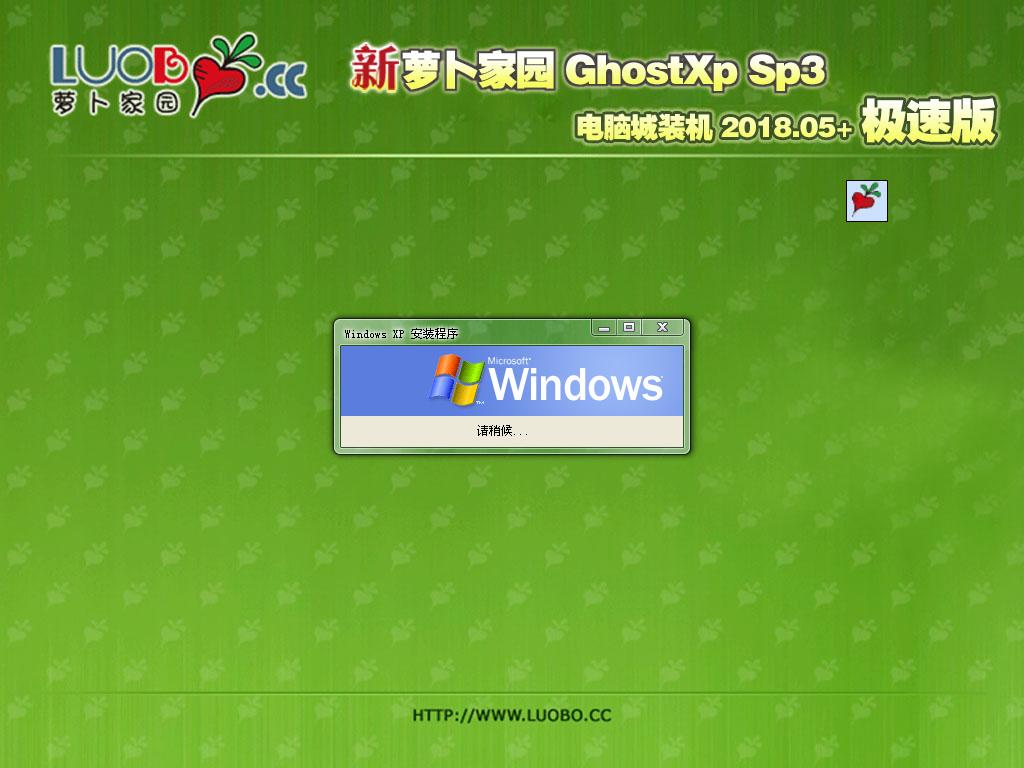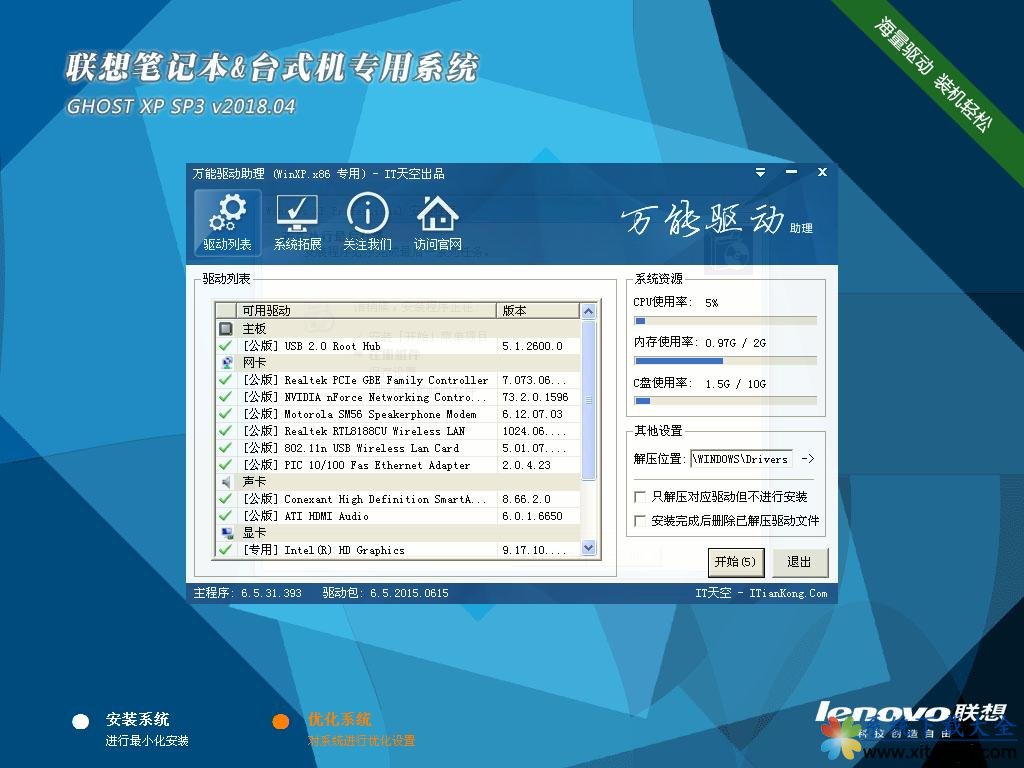如何设置无线路由器 设置无线路由器方法【详细步骤】
现在手持智能手机的人们无论走到哪里,先问有没有WiFi,一家宾馆或者饭店有没有WiFi已成为人们是否会选择它的依据,而能提供WiFi信号的设备中最常见最普及的就是无线路由器了,但是大多数人对于如何设置无线路由器却很茫然,各种牌子各种型号的无线路由器虽然设置界面各不相同,但最终都是两个目的:1、把宽带的账号密码告诉(填入)路由器;2、给WiFi信号取个名字,设置个密码;当然了,路由器的功能设置远不止这两项,但对于普通用户来说设置了这两项后路由器就可以使用了,本文介绍的就是无线路由器这种最常见最普遍的用途的设置方法。
设置的前提是正确的联接路由器并通电,如图,路由器的WAN口联接猫(调制解调器)的网口4,当然也可以联接网口1,网口3,iTV口是用来联接电视机的。有的猫标注为LAN1,LAN2……,有的猫只有一个网口。有的用户的宽带是网线直接进户的,没有猫,就把进户网线直接插在路由器的WAN口就可以了。路由器的LAN口总共有4个,总共可以插4条网线,联接4台电脑(有的路由器更多)。

联接好了之后就可以开始设置了,打开电脑,点开浏览器,在浏览器的地址栏里输入进入路由器管理页面的地址,关于进入管理页面的地址,不同的路由器不一样,可以在路由器的背面找到,如下图,有的是192.168.1.1,有的是192.168.0.1,还有的是192.168.3.1,有的还是一个域名,比如TP-LINK的路由器是tplogin.cn,有的还有户名:admin,密码:admin,这有什么区别呢?后面会讲到。

输入了管理地址后按回车键,就会进入管理页面,如图。如果没能进入管理页面,那说明电脑的IP地址跟路由器的IP地址不在同一网段,需要把电脑的IP地址设置为跟路由器相同的网段,比如管理页面地址是192.168.1.1,那么需要把电脑的IP地址也设置为192.168.1.#,注意:#可以是2-255范围内的任意一个数字,但不能是1,因为192.168.1.1是路由器的IP地址,不能跟路由器相同。(如果您不知道如何设置电脑的IP地址,请参看本人的另一篇文章《如何设置电脑的IP地址》)。如果不是IP地址网段不一致那就是连线有问题,比如插错了孔,网线不通。注意,还有一种情况,就是路由器的IP地址以前被人改动过,已经不是背面所标注的那个地址了,此时你可以用一个针一样尖细的东西伸进“Reset复位孔”,顶住里面的小按钮持续5秒以上,这样路由器就恢复出厂设置了,然后就跟一个全新路由器一样了,重新开始设置就可以了。

在上图中的这个页面里设置密码这个环节,不同的路由器有所不同,如果路由器的背面有类似“用户名:admin,密码:admin”等字样,那么此处是要求用户填入已经预置在路由器内部的管理员户名和密码,应填入admin,admin;如果路由器背面没有用户名,密码等字样,那么此处是要你自己设置一个密码,目的是防止有人随意胡乱设置路由器,想好一个密码填入即可。上图是以TP-LINK TL-WR886N无线路由器为例的,这个就是要你设置一个密码。
对于以前用过的旧路由器,之前设置的密码你忘记了,可以按前面的方法恢复出厂设置就行了。
填入密码后点击“确定”进入下一步,如图。

如果出现这个界面,说面路由器的WAN口没有插网线,或者网线另一端没有插猫的网口,或者猫的电源不通,或者网线、猫等有故障,即便如次你也可以点击“跳过WAN口检测”继续设置,直至完成,只是设置完了无法上网。进入下一个页面,如图。

上图中,上网方式对于大多数普通用户来说都是“宽带拨号上网”,一些宽带大户,比如网吧、机关单位有可能是其他两种上网方式。宽带账号和宽带密码是由宽服务商提供的,一般都会在申请安装宽带手续完成后或者宽带安装完毕后以书面的形势告知用户的,如果遗失或者忘记,可以拨打服务商的客服电话询问,比如电信的宽带就打10000,会要求你提供申请人的身份证号码。填入账号和密码后点击“下一步”继续,出现下图;

此处是设置你的WiFi信号的名字和密,设置名字是为了你能在搜到的众多WiFi信号中知道哪个WiFi信号是你自己的,设置密码是为了防止别人偷用你的WiFi上网。想好了名字和密码填入即可。点击“确定”路由器会记住以上所填入的所有信息,然后就可以使用了,至此路由器的设置就完毕了。
以上设置只是针对普通用户初级的设置,更高级的还可以设置允许或者禁止某个IP地址或者MAC地址的设备联接你的WiFi,还可以限制某个IP地址或MAC地址的设备的上网带宽,有兴趣的可以深挖一下。
推荐系统
微软Win11原版22H2下载_Win11GHOST 免 激活密钥 22H2正式版64位免费下载
语言:中文版系统大小:5.13GB系统类型:Win11微软Win11原版22H2下载_Win11GHOST 免 激活密钥 22H2正式版64位免费下载系统在家用办公上跑分表现都是非常优秀,完美的兼容各种硬件和软件,运行环境安全可靠稳定。Win11 64位 Office办公版(免费)优化 1、保留 Edge浏览器。 2、隐藏“操作中心”托盘图标。 3、保留常用组件(微软商店,计算器,图片查看器等)。 5、关闭天气资讯。
Win11 21H2 官方正式版下载_Win11 21H2最新系统免激活下载
语言:中文版系统大小:4.75GB系统类型:Win11Ghost Win11 21H2是微软在系统方面技术积累雄厚深耕多年,Ghost Win11 21H2系统在家用办公上跑分表现都是非常优秀,完美的兼容各种硬件和软件,运行环境安全可靠稳定。Ghost Win11 21H2是微软最新发布的KB5019961补丁升级而来的最新版的21H2系统,以Windows 11 21H2 22000 1219 专业版为基础进行优化,保持原汁原味,系统流畅稳定,保留常用组件
windows11中文版镜像 微软win11正式版简体中文GHOST ISO镜像64位系统下载
语言:中文版系统大小:5.31GB系统类型:Win11windows11中文版镜像 微软win11正式版简体中文GHOST ISO镜像64位系统下载,微软win11发布快大半年了,其中做了很多次补丁和修复一些BUG,比之前的版本有一些功能上的调整,目前已经升级到最新版本的镜像系统,并且优化了自动激活,永久使用。windows11中文版镜像国内镜像下载地址微软windows11正式版镜像 介绍:1、对函数算法进行了一定程度的简化和优化
微软windows11正式版GHOST ISO镜像 win11下载 国内最新版渠道下载
语言:中文版系统大小:5.31GB系统类型:Win11微软windows11正式版GHOST ISO镜像 win11下载 国内最新版渠道下载,微软2022年正式推出了win11系统,很多人迫不及待的要体验,本站提供了最新版的微软Windows11正式版系统下载,微软windows11正式版镜像 是一款功能超级强大的装机系统,是微软方面全新推出的装机系统,这款系统可以通过pe直接的完成安装,对此系统感兴趣,想要使用的用户们就快来下载
微软windows11系统下载 微软原版 Ghost win11 X64 正式版ISO镜像文件
语言:中文版系统大小:0MB系统类型:Win11微软Ghost win11 正式版镜像文件是一款由微软方面推出的优秀全新装机系统,这款系统的新功能非常多,用户们能够在这里体验到最富有人性化的设计等,且全新的柔软界面,看起来非常的舒服~微软Ghost win11 正式版镜像文件介绍:1、与各种硬件设备兼容。 更好地完成用户安装并有效地使用。2、稳定使用蓝屏,系统不再兼容,更能享受无缝的系统服务。3、为
雨林木风Windows11专业版 Ghost Win11官方正式版 (22H2) 系统下载
语言:中文版系统大小:4.75GB系统类型:雨林木风Windows11专业版 Ghost Win11官方正式版 (22H2) 系统下载在系统方面技术积累雄厚深耕多年,打造了国内重装系统行业的雨林木风品牌,其系统口碑得到许多人认可,积累了广大的用户群体,雨林木风是一款稳定流畅的系统,一直以来都以用户为中心,是由雨林木风团队推出的Windows11国内镜像版,基于国内用户的习惯,做了系统性能的优化,采用了新的系统
雨林木风win7旗舰版系统下载 win7 32位旗舰版 GHOST 免激活镜像ISO
语言:中文版系统大小:5.91GB系统类型:Win7雨林木风win7旗舰版系统下载 win7 32位旗舰版 GHOST 免激活镜像ISO在系统方面技术积累雄厚深耕多年,加固了系统安全策略,雨林木风win7旗舰版系统在家用办公上跑分表现都是非常优秀,完美的兼容各种硬件和软件,运行环境安全可靠稳定。win7 32位旗舰装机版 v2019 05能够帮助用户们进行系统的一键安装、快速装机等,系统中的内容全面,能够为广大用户
番茄花园Ghost Win7 x64 SP1稳定装机版2022年7月(64位) 高速下载
语言:中文版系统大小:3.91GB系统类型:Win7欢迎使用 番茄花园 Ghost Win7 x64 SP1 2022.07 极速装机版 专业装机版具有更安全、更稳定、更人性化等特点。集成最常用的装机软件,集成最全面的硬件驱动,精心挑选的系统维护工具,加上独有人性化的设计。是电脑城、个人、公司快速装机之首选!拥有此系统
相关文章
- 无线路由器访客网络怎么设置?
- 极路由0元购活动升级:599元小熊路由器0元拿
- amd显卡怎么设置
- 路由器重启后电脑无法联网怎么办?有什么解决方法
- 微信号和QQ号绑定了怎么办 微信号和QQ号绑定如何解除
- 微星gl72m笔记本如何一键u盘安装win8系统【步骤详解】
- 微云怎么用 QQ微云网盘使用方法
- 新版迅捷路由器怎么修改无线名称和密码【详细介绍】
- MacBook文本乱码怎么办 MacBook出现字体乱码解决方法【详解】
- newifi新路由怎么设置宽带拨号上网PPPoE?
- 斐讯k2路由器怎么设置 斐讯K2路由器设置方法【详解】
- 水星路由器的上传控制功能介绍
- 友讯路由器的简单设置的方法介绍
- AMD显卡机型使用任意播放器播放在线视频有声音没图像
- 小米手环5nfc版怎么添加门禁卡-可以复制几张门禁卡
- 原道n90报价 原道n90优缺点介绍
- 雷柏v500价格与评测介绍
- 域名劫持、域名欺骗、域名污染是什么意思?DNS是啥?
热门系统
- 1华硕笔记本&台式机专用系统 GhostWin7 32位正式旗舰版2018年8月(32位)ISO镜像下载
- 2深度技术 Windows 10 x86 企业版 电脑城装机版2018年10月(32位) ISO镜像免费下载
- 3电脑公司 装机专用系统Windows10 x86喜迎国庆 企业版2020年10月(32位) ISO镜像快速下载
- 4雨林木风 Ghost Win7 SP1 装机版 2020年4月(32位) 提供下载
- 5深度技术 Windows 10 x86 企业版 六一节 电脑城装机版 版本1903 2022年6月(32位) ISO镜像免费下载
- 6深度技术 Windows 10 x64 企业版 电脑城装机版2021年1月(64位) 高速下载
- 7新萝卜家园电脑城专用系统 Windows10 x64 企业版2019年10月(64位) ISO镜像免费下载
- 8新萝卜家园 GhostWin7 SP1 最新电脑城极速装机版2018年8月(32位)ISO镜像下载
- 9电脑公司Ghost Win8.1 x32 精选纯净版2022年5月(免激活) ISO镜像高速下载
- 10新萝卜家园Ghost Win8.1 X32 最新纯净版2018年05(自动激活) ISO镜像免费下载
热门文章
常用系统
- 1新萝卜家园 Ghost XP SP3 电脑城极速专业版 2018年5月 ISO镜像下载
- 2新萝卜家园Ghost Win8.1 (32位) 装机纯净版2018年10(免激活) ISO镜像免费下载
- 3笔记本系统Ghost Win8.1 (X64) 全新纯净版2020年4月(永久激活) 提供下载
- 4新萝卜家园Ghost Win8.1 (64位) 官方纯净版2018年5月(无需激活) ISO镜像免费下载
- 5新萝卜家园 Ghost Win7 x64 SP1 极速版2019年4月(64位) 好用下载
- 6新萝卜家园Ghost Win8.1 X64位 纯净版2021年11月(自动激活) ISO镜像高费下载
- 7新萝卜家园 Ghost XP SP3系统 电脑城极速纯净版 2021年3月 ISO镜像高速下载
- 8雨林木风 Ghost Win7 SP1 装机版 2020年11月(32位) 提供下载
- 9联想笔记本&台式机专用系统 GHOSTXPSP3 2018年4月 海量驱动DVD版 ISO镜像免费下载
- 10新萝卜家园电脑城专用系统 Windows10 x86 企业版2020年1月(32位) ISO镜像高速下载